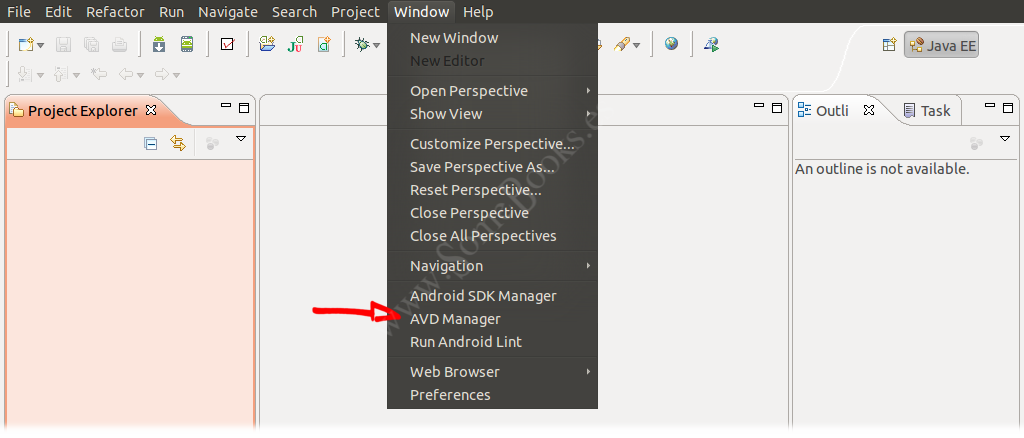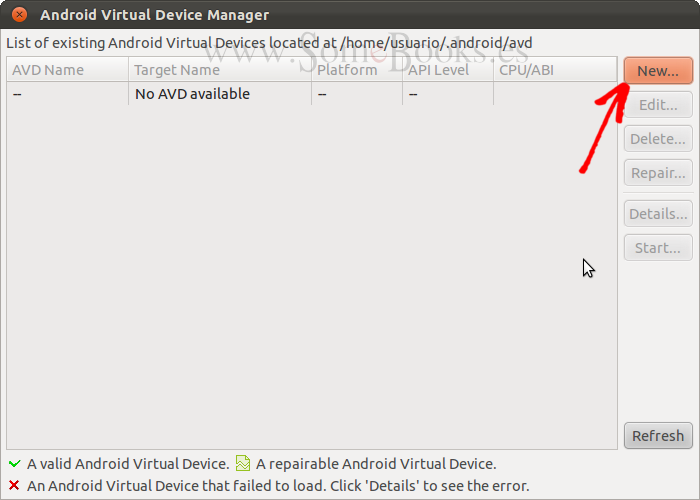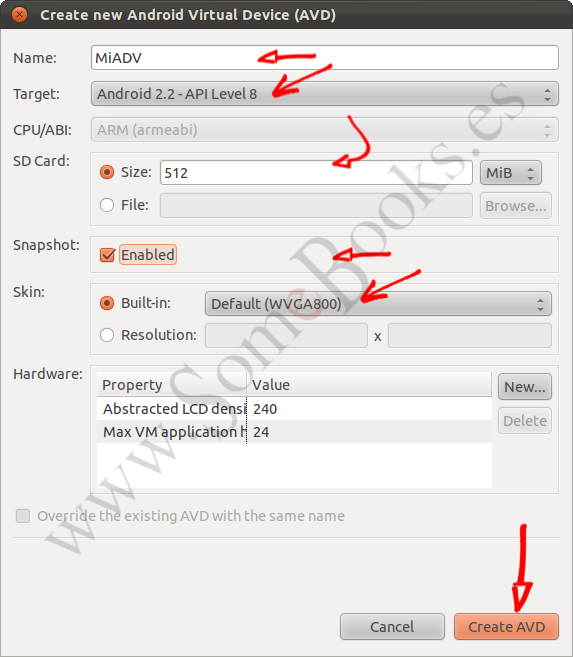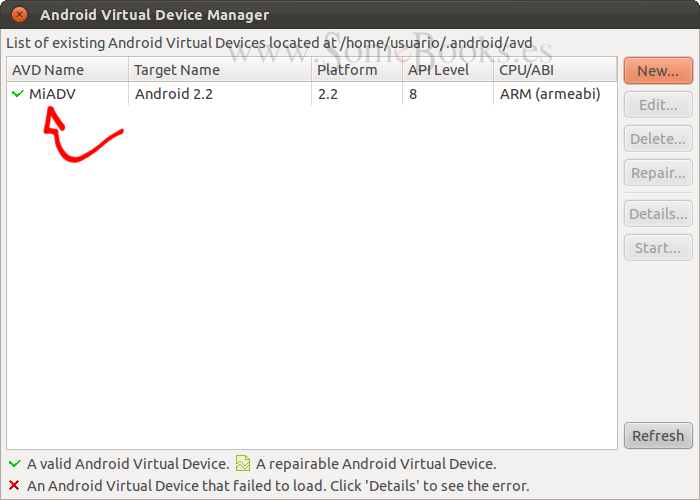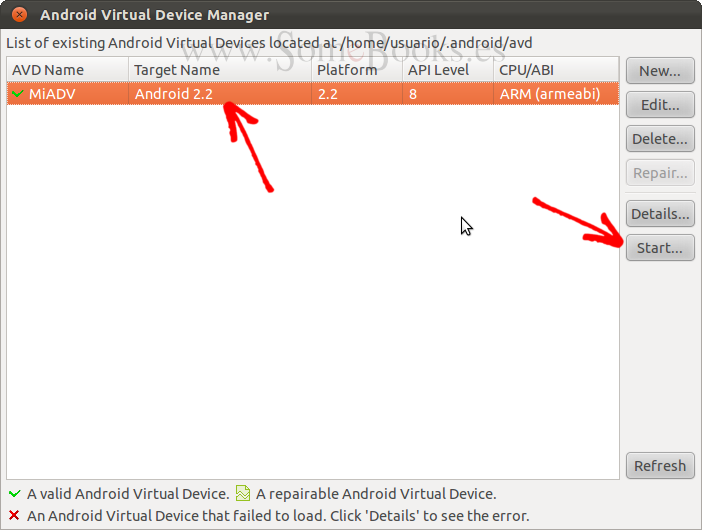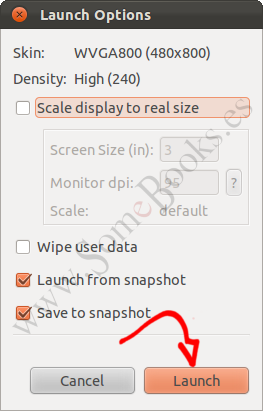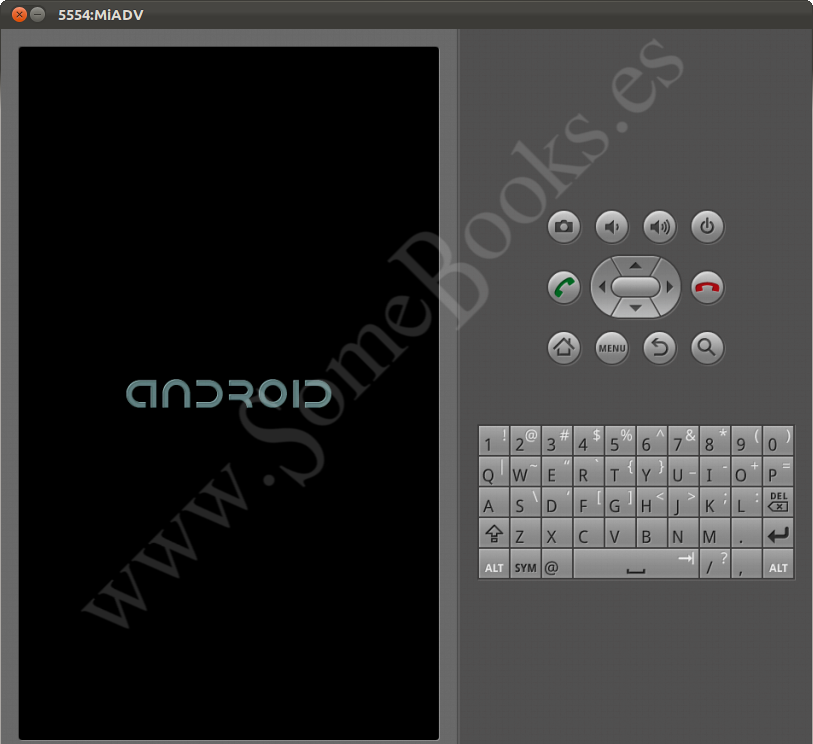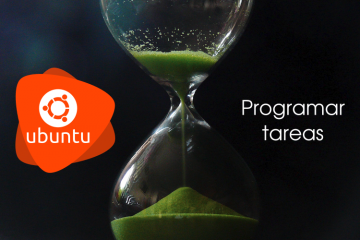2.6. Configurar un Dispositivo Virtual Android
Para terminar este capítulo, aún nos queda configurar otra herramienta. Se trata de habilitar un Dispositivo Virtual Android (Android Virtual Device – AVD). Se trata de un emulador dentro del propio Eclipse, que nos permitirá probar nuestras creaciones sin tener que salir de su entorno. Así evitamos la necesidad (y el tedio) de recurrir continuamente a un dispositivo externo con Android.
Para configurar un nuevo AVD dentro de Eclipse, sólo tenemos que seguir estos sencillos pasos:
1
Para comenzar, nos dirigiremos al menú Windows de la ventana de Eclipse y elegiremos la entrada ADV Manager.
2
Aparecerá una ventana titulada Android Virtual Device Manager. En ella debemos hacer clic sobre el botón New…
A continuación, se muestra una nueva ventana donde debemos incluir los datos de nuestro emulador: El nombre, la versión del sistema que necesitamos emular, el tamaño de memoria, si están habilitados los Snapshot, el tipo de pantalla, etc.
4
De vuelta en la ventana Android Virtual Device Manager, comprobaremos que ya aparece el dispositivo virtual que acabamos de definir.
Para comprobar que el emulador funciona correctamente y que estamos preparados para trabajar con él, sólo tenemos que iniciarlo:
1
En la ventana Android Virtual Device Manager, hacemos clic sobre el emulador que queremos ejecutar. Después, hacemos clic sobre el botón Start…
Observa que, en el paso anterior, puedes definir tantos dispositivos virtuales como necesitemos. Sólo debes seguir los pasos explicados más arriba.
Después del paso anterior, aparecerá una ventana para pedirnos las condiciones de visualización y si queremos que los datos se recuerden de una sesión a la siguiente.
Con esto, terminamos la configuración de nuestro entorno de trabajo y estamos listos para comenzar a escribir programas para Android. Así es que, prepárate porque comienza el rock and roll.
 |
 |